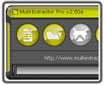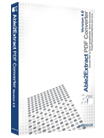MultiExtractor 2.80
Chắc bạn từng biết đến một số phần mềm hỗ trợ trích xuất nhanh hình ảnh trong tập tin MS Word, Excel, PowerPoint hay PDF mà không phải sử dụng các thao tác thủ công, song tất cả chúng đều phải gọi MultiExtractor bằng 2 tiếng “đại ca”.
Thật đơn giản, bởi lẽ MultiExtractor có khả năng trích xuất siêu tốc những dữ liệu multimedia bao gồm hình ảnh, âm thanh, video (BMP, JPG, GIF, PNG, PCX, TGA, ICO, CUR, TIFF, EMF, WMF, XM, MOD, WAV, OGG, MP3, MID, S3M, AVI, MPG, DAT, ASF, MOV, SWF, BIK, SMK) nhúng trong “quá trời” định dạng tập tin khác nhau như: Microsoft Office (*..doc, *.docx, *.ppt, *.pptx, *.xls, *.xlsx), tập tin PE (*.exe, *.scr, *.dll, *.ocx, *.ax...), *.CHM, *.pdf, *.db, *.raw, *.bin, *.hex, thậm chí cả file nén (*.ZIP, *.RAR, *.CAB, *.JAR). Hơn nữa, MultiExtractor còn có thể trích xuất những dữ liệu đã bị mã hóa hoặc đóng gói vào một tập tin tự chạy duy nhất bằng các phần mềm chuyên dụng như UPX, ASProtect, FSG, ASPack...
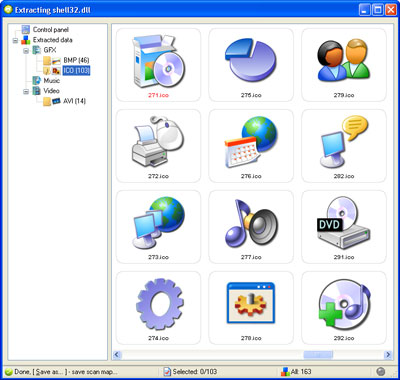
Giao diện tương tác của MultiExtractor được thiết kế rất gọn gàng với 4 biểu tượng chính sau:
1. MultiExtractor Options : Thiết lập những thông số nâng cao cho chương trình
- Tại thẻ General, bạn đánh dấu 2 tùy chọn Detect and unpack archives (zip, rar, chm, cab, jar) và Detect packed *.exe, *.scr, *.dll files (auto unpack) để bật chức năng dò tìm dữ liệu multimedia trong các file nén cũng như file thực thi được đóng gói bằng các phần mềm của hãng thứ ba khác.
- Thẻ Format phía dưới liệt kê các định dạng tập tin dạng nhúng mà MultiExtractor hỗ trợ xuất ra thành phẩm. Nếu muốn bỏ bớt định dạng tập tin ít thông dụng nào để rút ngắn thời gian dò tìm cho chương trình, bạn bỏ đấu kiểm trước tên của nó (mặc định là chọn hết). Ngược lại, khi muốn bổ sung thêm định dạng tập tin dạng nhúng sẽ được chương trình trích xuất, bạn chuyển sang thẻ Filtering, nhập vào ô trống phần mở rộng của tập tin đó (chẳng hạn exe), rồi bấm Add.
- Đánh dấu tùy chọn Exclude mode đồng nghĩa với việc tất cả định dạng tập tin trong danh sách bổ sung (ở khung Filter type) sẽ bị chương trình bỏ qua trong quá trình dò tìm và trích xuất dữ liệu.
- Thiết lập xong, bạn bấm OK > Allow để xác nhận, hoặc trước đó bấm Save as để tạo tập tin (*.mxp) lưu cấu hình vừa thiết lập cho MultiExtractor (sau này tải lại bằng nút Load). Nút Default sẽ đưa MultiExtractor trở về cấu hình như thủa ban đầu.
2. Open Dir to Extract : Chọn thư mục chứa dữ liệu multimedia sẽ trích xuất.
3. Open File to Extract : Chọn file muốn trích xuất
Trong cửa sổ mở ra, bạn bấm nút xổ xuống tại trường Files of type và chọn mục All files (*.*) để thấy được trong Windows Explorer tất cả định dạng tập tin mà chương trình hổ trợ trích xuất dữ liệu. Sau đó, bạn tìm chọn tập tin cần trích xuất.
4. Extract : Trích xuất dữ liệu
Trong hộp thoại hiện ra sau khi bấm vào biểu tượng này, chương trình đưa ra 2 tùy chọn là: Explore Mode (cho phép bạn tự tay chọn ra những tập tin muốn trích xuất) và Standard mode (trích xuất tất cả tập tin tìm thấy).
* Với tùy chọn thứ nhất, trong cửa sổ thống kê tất cả tập tin tìm thấy xuất hiện sau khi bạn bấm nút Start để kích hoạt việc dò tìm; bạn lần lượt chuyển sang thư mục con phía dưới thẻ GFX để chọn những tập tin muốn trích xuất, đưa chuột vào tập tin tương ứng, rồi bấm nút chuột phải và chọn lệnh Extract to. Trong hộp thoại mở ra, bạn bấm nút Browse và chọn thư mục chứa tập tin xuất ra (mặc định là thư mục con nằm trong thư mục chứa tập tin ban đầu muốn trích xuất). Xong, bấm Extract.
* Với tùy chọn thứ hai, bạn đánh dấu mục Force unpack for *.exe, *.scr, *.dll files nếu tập tin cần trích xuất là tập tin tự chạy đã được đóng gói; tương tự, đánh dấu mục Scan temporary resources khi tập tin cần trích xuất có dạng EXE hay SCR. Xong, bạn bấm nút Start và trong hộp thoại hiện ra, bấm nút Browse để chọn thư mục sẽ chứa tất cả tập tin được trích xuất (mặc định là nằm trong thư mục con của thư mục mà bạn đã chọn ở bước 2), rồi bấm Extract để thực thi.
Lưu ý:
- Bạn có thể thay đổi giao diện khác cho MultiExtractor bằng cách bấm vào nút ô vuông phía trên góc trái giao diện và lựa chọn từ menu Skin.
- Sau khi cài đặt, dòng lệnh trích xuất dữ liệu của MultiExtractor sẽ tự động tích hợp vào menu chuột phải.
Theo Echip
- Phát hành:
- Sử dụng: Dùng thử
- Dung lượng: 2,9 MB
- Lượt xem: 3.023
- Lượt tải: 2.983
- Ngày:
- Yêu cầu: Windows 95/98/Me/NT/2000/XP/2003 Server